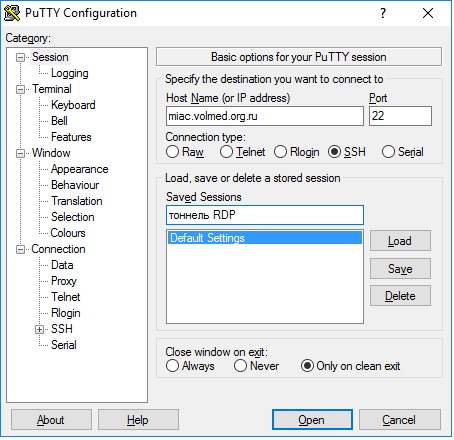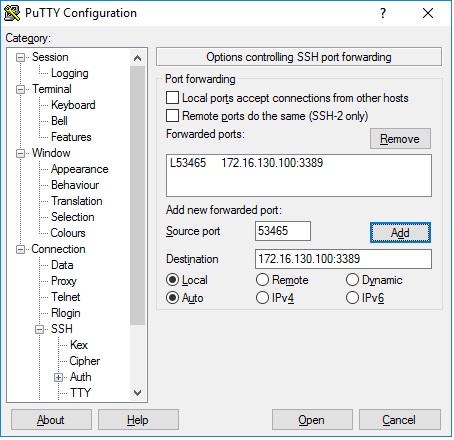Настройка терминального доступа к RDP сессии на компьютер в локальной сети
Опишу один из вариантов подключения к своему рабочему столу (RDP) на Windows компьютер в локальной сети.
Работаем по этому варианту, если не получается подключиться по VPN.
Установка Putty
Идем по ссылке и качаем Инсталятор последней версии Putty. Файл с расширением msi для 32 или 64 версии, в зависимости от Вашей версии Windows (Скорее всего 64).
Запускаем скаченный файл и устанавливаем программу.
Настройка программы
Запускаем программу и вписываем:
Host Name - miac.volmed.org.ru Seved Sessions - тоннель RDP
Далее в левом столбце нажимаем на Плюс около SSH и выбираем Tunnels. Вписываем туда:
В поле Source Port - 53465 В поле Destination - 172.16.130.100:3389
Где 172.16.130.100 - Это IP адрес Вашего компьютера Windows в локальной сети